Традиционный метод изменения цвета фона в истории Instagram распространяется и на фотографию. То есть общие фото или видео исчезают, когда вы добавляете цвет фона. Но как другие используют собственный фон в истории Instagram, не скрывая фото? Во-первых, Instagram не предлагает собственный способ использования пользовательских фонов для историй . Однако существуют определенные обходные пути, которые помогут вам добиться того же. Давайте проверим, как изменить фоновое изображение и цвет в истории Instagram за фотографией на Android и iPhone.
Содержание
- 1 Как изменить фон в истории Instagram, не закрывая фото
- 1.1 1. Проведите пальцем, чтобы изменить цвет фона
- 1.2 2. Использование традиционного метода
- 1.3 3. Использование ластика
- 1.4 4. Изменить фон для сторис с помощью стикера галереи
- 1.5 5. Измените фоновое фото для общего поста с помощью стикера
- 1.6 6. Добавить фоновое фото со скриншота
- 1.7 7. Добавить фоновое фото из буфера обмена (iPhone)
- 1.8 8. Добавить фоновое фото из буфера обмена (Android)
- 2 Подведение итогов: изменение фона в истории Instagram
Как изменить фон в истории Instagram, не закрывая фото
Существует 8 способов поместить фоновое изображение или цвет в историю Instagram, не закрывая изображение. Давайте проверим их.
1. Проведите пальцем, чтобы изменить цвет фона
Когда вы делитесь публикацией в своей истории, просто проведите пальцем вправо или влево по фону, чтобы изменить вариации цвета фона. Недостатком этого метода является то, что вы не сможете выбрать собственный цвет. Выбрать можно только из имеющегося списка.
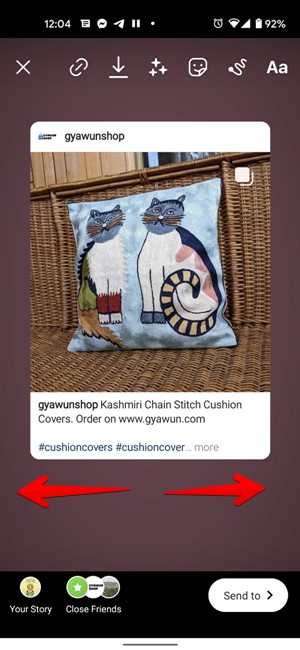
2. Использование традиционного метода
Этот метод охватывает фотографию, если вы добавляете фотографию из своей галереи. Однако для общих постов это работает хорошо. Следуй этим шагам:
1. Нажмите кнопку « Отправить» под публикацией и выберите « Добавить публикацию в свою историю», чтобы вывести ее на экран истории.
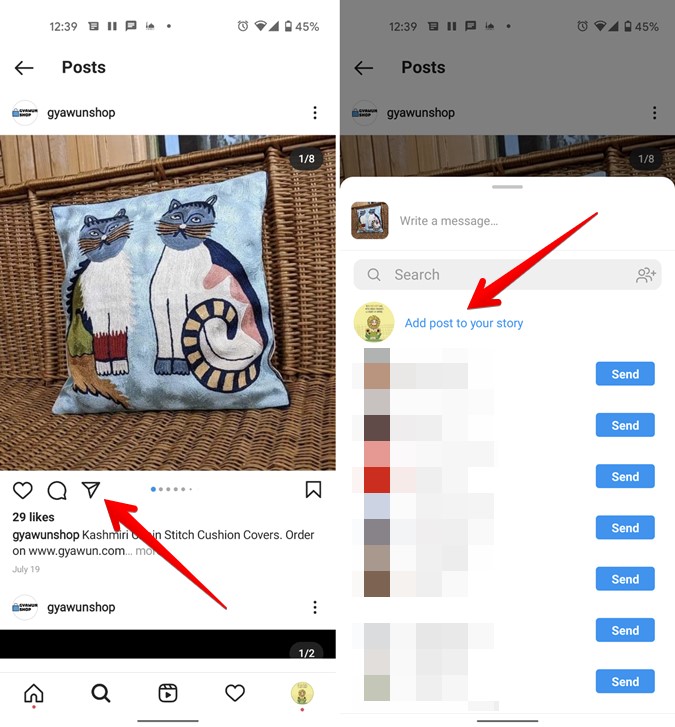
2. Нажмите на значок Doodle и выберите цвет фона для публикации из списка ниже.
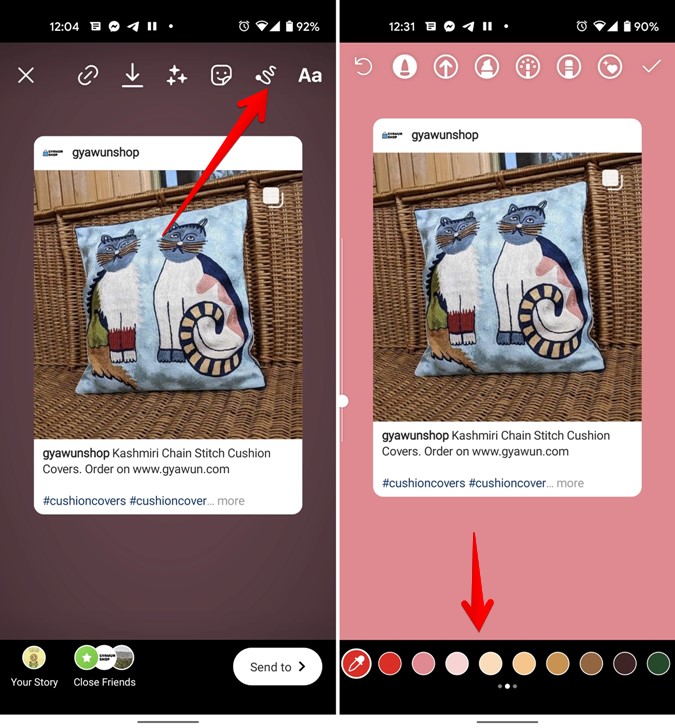
3 . Нажмите и удерживайте экран, чтобы добавить цвет фона в историю Instagram. Вы заметите, что цвет не распространяется на общий пост. Точно так же вы можете попробовать разные цвета фона. Нажмите на значок галочки, чтобы подтвердить цвет.
Если этот метод закрывает общий пост цветом фона, используйте метод ластика, упомянутый ниже.
3. Использование ластика
Технически этот метод не меняет цвет фона истории, но добавляет цвет переднего плана. Вам нужно стереть цвет переднего плана, чтобы открыть общий пост.
1. Начните с добавления фотографии или общей публикации в историю, чтобы вы могли редактировать ее. Уменьшите размер поста с помощью жеста сжимания пальцем.
2 . Нажмите на значок Doodle и выберите цвет. Нажмите и удерживайте экран, чтобы заполнить экран тем же цветом.
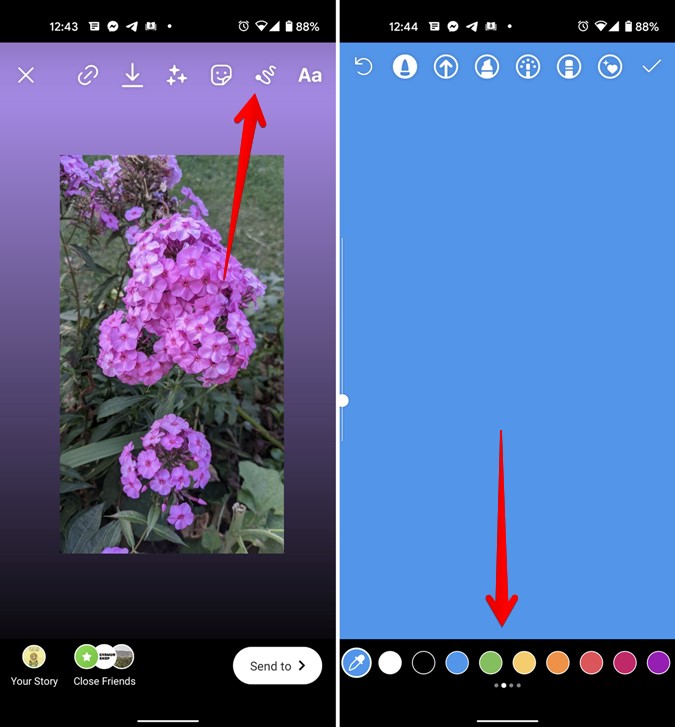
3. Нажмите на ручку- ластик под опцией Doodle. Используйте ползунок сбоку, чтобы изменить размер ластика. Затем проведите пальцем по экрану, чтобы стереть цвет переднего плана и открыть фотографию под ним.
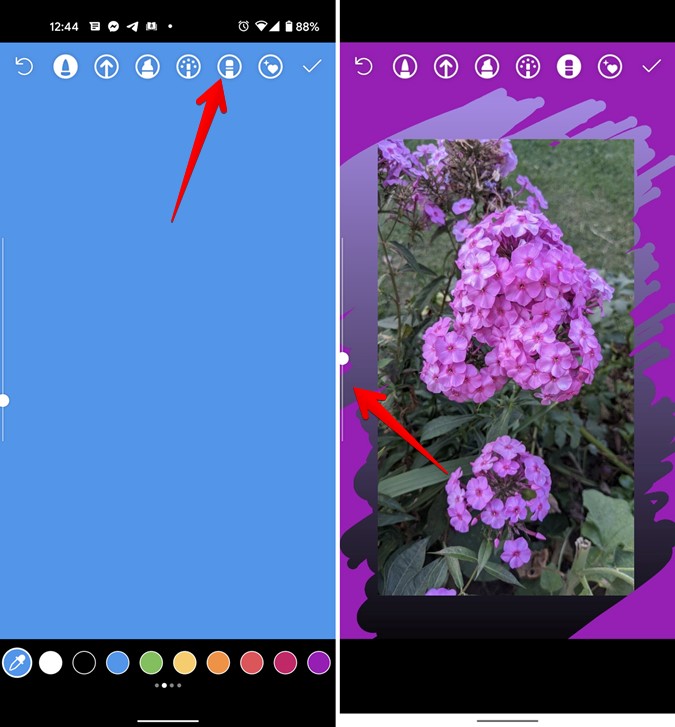
Это утомительный метод, так как вам придется тщательно удалять цвет по краям и границам. Однако этот метод можно использовать для создания раскрывающих эффектов.
Кликните по ссылке нужно еще больше советов как сделать фон для сторис.
4. Изменить фон для сторис с помощью стикера галереи
Если вышеуказанные методы не дают желаемых результатов, вам следует использовать наклейку «Галерея». И Android, и iPhone предлагают наклейку галереи для историй Instagram, которая позволяет добавлять несколько фотографий поверх существующей фотографии или видео. По сути, вы можете накладывать изображения на истории Instagram.
Вот как это сделать:
1 . Запустите приложение Instagram и перейдите на экран, где вы можете добавить новую историю.
2. Нажмите на опцию « Галерея» внизу и выберите изображение, которое вы хотите использовать в качестве фона. да. Сначала вам нужно выбрать фоновое изображение.
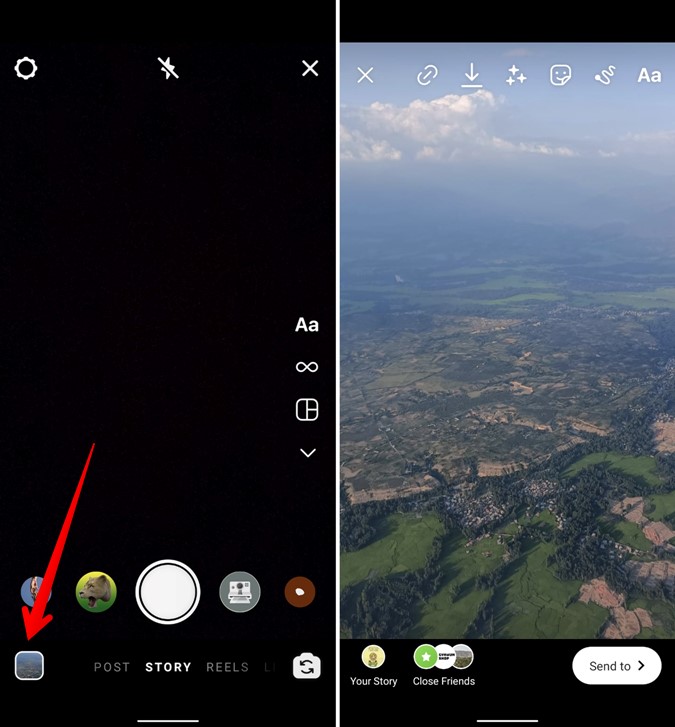
В качестве альтернативы, если вы хотите использовать сплошной цвет, не закрывая фотографию, сделайте случайную фотографию или загрузите любую картинку в историю Instagram. Нажмите на значок Doodle вверху и выберите цвет фона по вашему выбору из списка ниже. Нажмите и удерживайте экран, пока выбранный цвет не заполнит экран. Нажмите на значок галочки, чтобы вернуться.
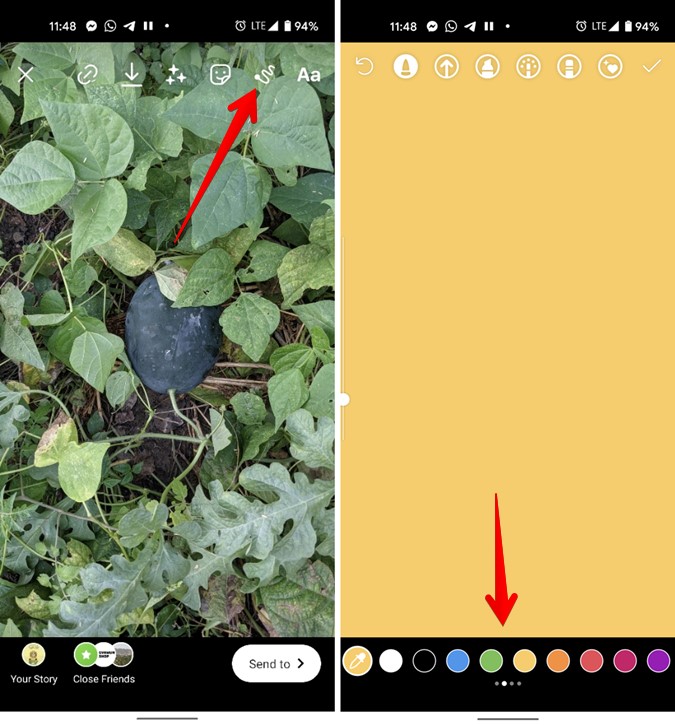
3. После того, как вы добавили фоновое фото или цвет, нажмите значок стикера и выберите стикер галереи . На iPhone вы можете увидеть недавнее фото в стикерах. Это наклейка, которую вам нужно выбрать. Затем выберите фотографию, которую вы хотите поставить на фоновое изображение.
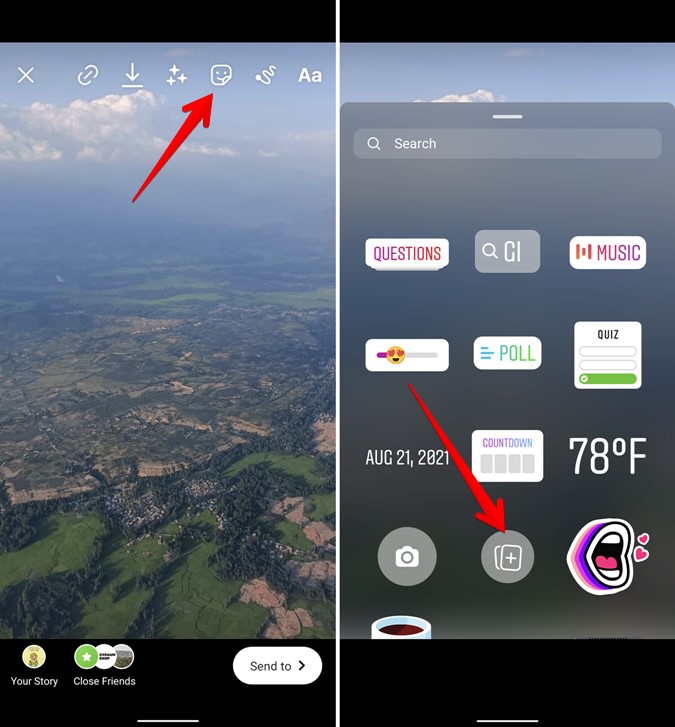
Нажмите на фотографию, если хотите изменить ее стиль. Вы можете выбрать обычный стиль, звезду, сердце или круг. Используйте жесты пальцами, чтобы отрегулировать размер и положение изображения переднего плана. Вот как вы можете поместить фоновое изображение в историю Instagram.
Интересно, что если вы добавили сплошной цвет с помощью этого метода, вы можете изменить цвет фона даже после добавления изображения. Для этого нажмите на значок Doodle после добавления изображения переднего плана и выберите новый цвет. Нажмите и удерживайте экран, как обычно для добавления цвета фона.
5. Измените фоновое фото для общего поста с помощью стикера
Вы также должны использовать ту же наклейку Галереи, которую вы использовали выше в этом методе. Вот как изменить фон в истории Instagram для общих сообщений.
1. Добавьте публикацию на экран истории.
2. Нажмите на значок стикера на экране истории и выберите стикер галереи .
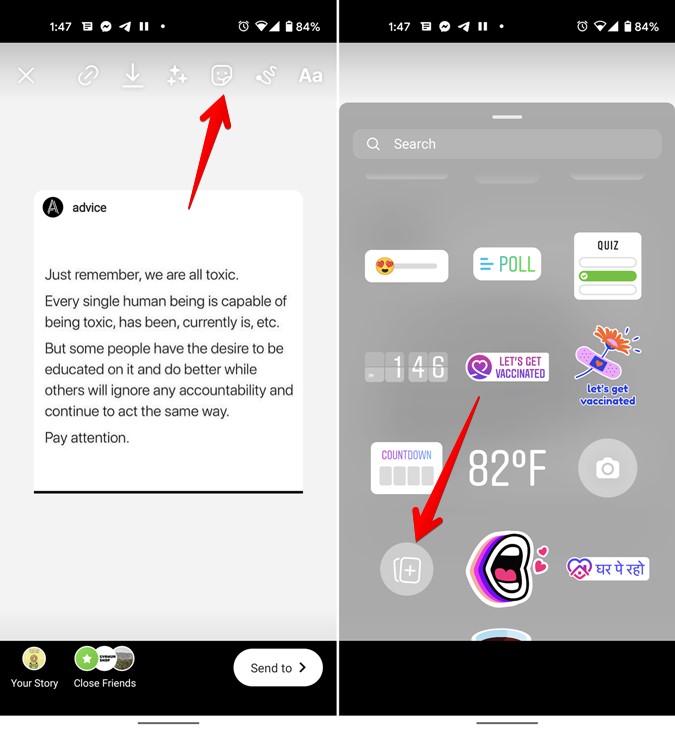
3. Выберите фоновое фото для своей истории.
4. Теперь у вас на экране будет два элемента — пост и фоновое изображение. Перетащите публикацию за пределы экрана к крайнему левому краю так, чтобы вы все еще могли ее немного видеть.
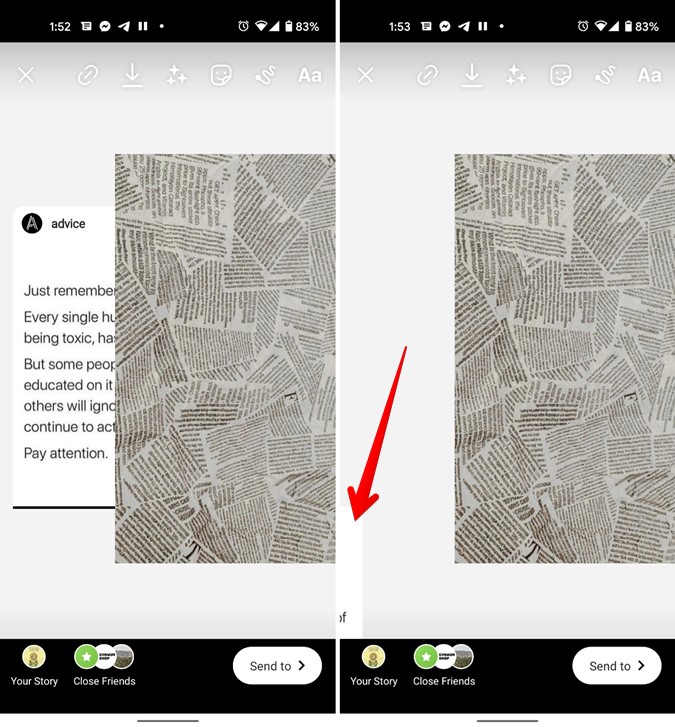
5. Используйте жест вытягивания, чтобы увеличить размер фоновой фотографии, чтобы она поместилась на экране. Тем не менее, оставьте небольшой промежуток, чтобы вы могли коснуться общей публикации. Нажмите на общий пост, чтобы он появился поверх фоновой фотографии. Переместите его в нужное место. Ваше финальное изображение будет опубликовано поверх фонового изображения.
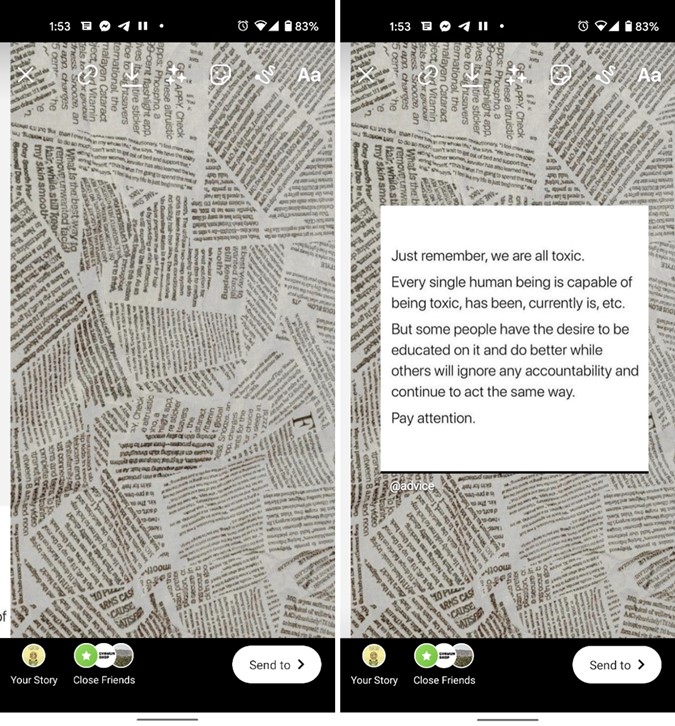
6. Добавить фоновое фото со скриншота
В этом методе вам нужно сделать снимок экрана общего сообщения, обрезать его и использовать наклейку галереи, чтобы добавить как фоновое, так и переднее изображения.
1. Перенесите опубликованную публикацию на экран истории.
2 . Сделайте скриншот экрана, на котором вы видите общий пост.
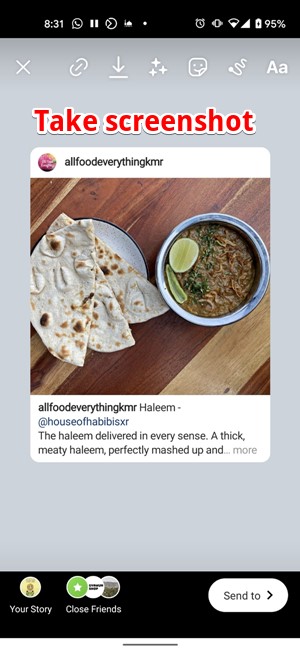
3. Откройте снимок экрана с помощью приложения галереи или любого приложения для редактирования фотографий. Обрежьте его таким образом, чтобы была видна только общая публикация. Сохраните обрезанное фото на телефоне.
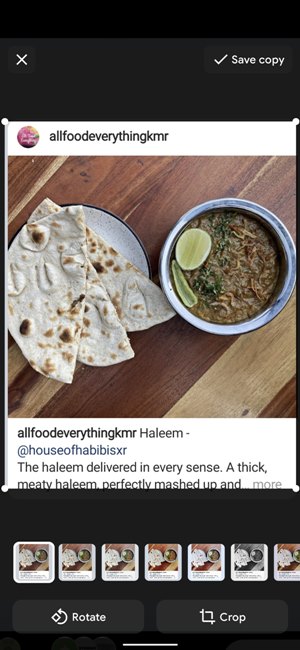
4. Вернитесь к экрану истории Instagram, где вы добавили общую публикацию. Используя жест вытягивания, увеличьте размер публикации, чтобы она занимала почти весь экран. Затем нажмите на значок стикера и выберите стикер галереи .
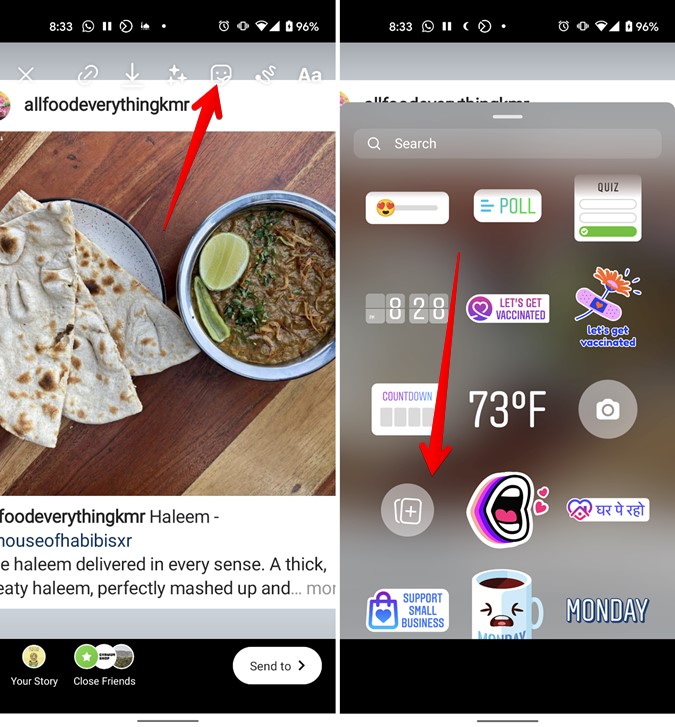
5. Добавьте изображение, которое хотите использовать в качестве фона. Увеличьте его размер, чтобы он заполнил весь экран, скрывая общий пост под ним. Теперь добавьте снимок экрана, который вы сохранили на шаге 3, используя наклейку галереи (выполните шаг 5) на свой фон.
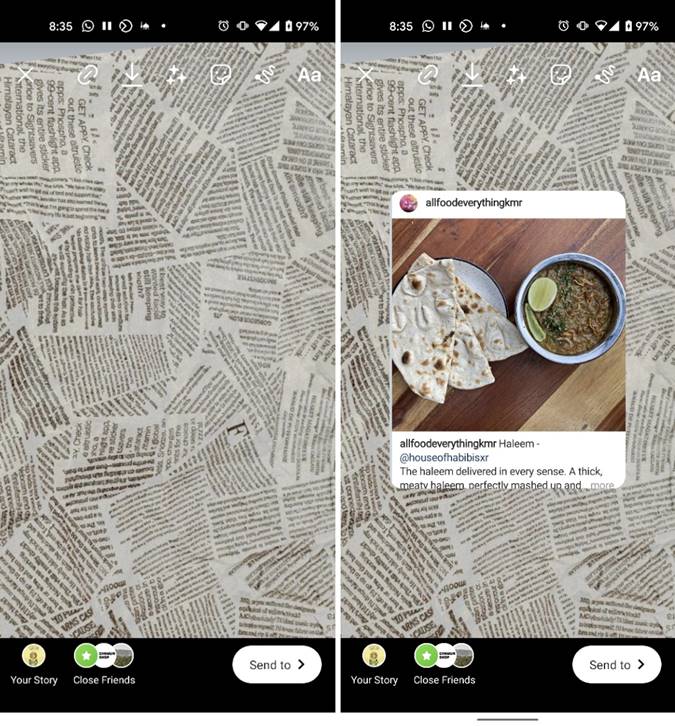
Вот и все. Если вы нажмете на общий пост сейчас, он изменит стиль. Однако, когда вы оживите историю, нажав на фон или общую публикацию, вы перейдете к фактической общей публикации. Это потому, что фактическая общая публикация все еще активна, даже если вы закрыли ее фоном и снимком экрана.
7. Добавить фоновое фото из буфера обмена (iPhone)
На iPhone вы также можете воспользоваться буфером обмена, чтобы добавить фон в истории Instagram.
1. Добавьте опубликованную публикацию на экран предварительного просмотра истории. Сверните приложение Instagram.
2. Запустите приложение Apple Photos и откройте фотографию, которую хотите установить в качестве фонового изображения. Нажмите на значок « Поделиться» и выберите « Копировать фото» в меню.
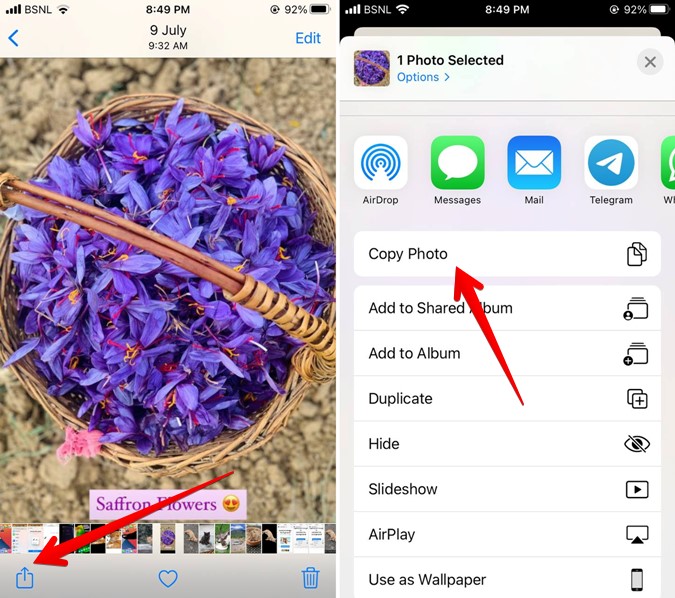
3. Снова откройте приложение Instagram. Вы получите сообщение о том, что фото вставлено. Нажмите на опцию « Добавить наклейку» . Скопированное изображение появится на вашем экране вместе с общей публикацией.
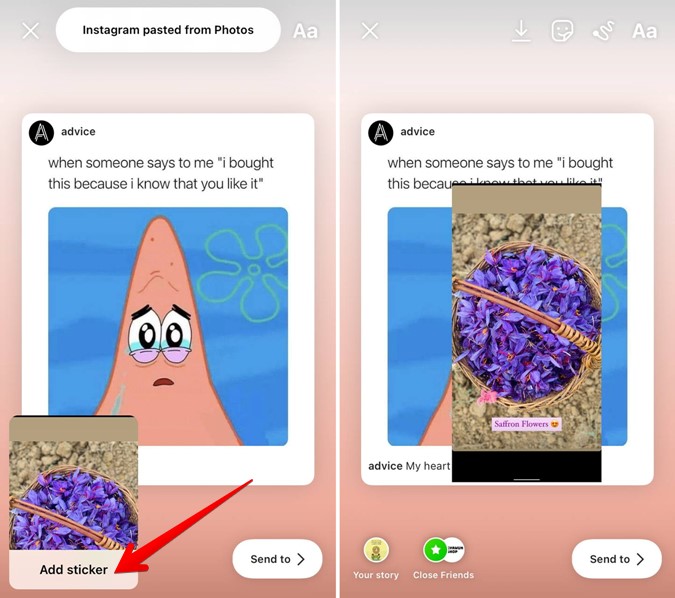
4. Увеличьте размер фона, чтобы заполнить экран. Нажмите на область, где находится ваш общий пост, чтобы продвинуть его вперед.
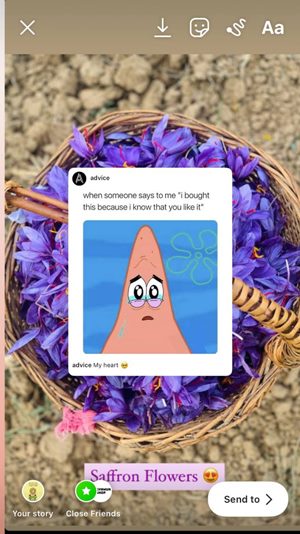
8. Добавить фоновое фото из буфера обмена (Android)
На Android вы не можете напрямую добавить фоновое изображение в историю Instagram из буфера обмена. Тем не менее, вы можете воспользоваться помощью SwiftKey для того же.
1. Установите клавиатуру SwiftKey на свой телефон Android и сделайте ее клавиатурой по умолчанию.
2 . Получите общую публикацию на экране предварительного просмотра истории Instagram.
3. Нажмите на значок Aa, чтобы отобразить клавиатуру. На клавиатуре SwiftKey коснитесь значка стикера .
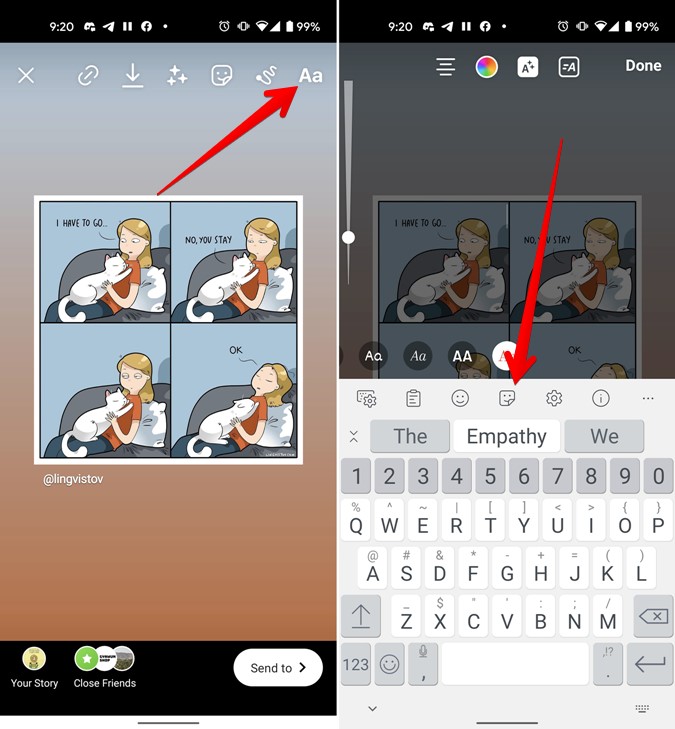
4. Коснитесь значка звездочки или булавки, а затем значка камеры, чтобы добавить изображение из Галереи. Выберите фоновое изображение для своей истории. Нажмите кнопку « Отправить» на клавиатуре, чтобы вставить изображение в историю.

5 . Теперь вам нужно выполнить шаги 4 и 5 метода 5. То есть скрыть общий пост и увеличить размер фона. Затем перетащите общую публикацию в центр.
Подведение итогов: изменение фона в истории Instagram
Изменение фона в истории Instagram — один из способов сделать ваши истории лучше. Вы можете скачать интересные фоны с Pinterest или с сайтов обоев. Чтобы еще больше улучшить свои истории, вы можете использовать наклейки для создания привлекательных историй .

